Tri des produits WooCommerce : un guide détaillé
Publié: 2022-06-12Les propriétaires d'entreprise WooCommerce sont intéressés par une variété de tactiques pour augmenter les ventes. L'ordre dans lequel les produits WooCommerce sont présentés peut avoir un impact significatif sur les conversions. Dans cet article, nous examinerons certaines des options de réorganisation de WooCommerce.
Cet article décrit comment trier les produits WooCommerce.
Qu'est-ce que le tri des produits WooCommerce ?
Le tri des produits WooCommerce permet aux utilisateurs d'affiner leurs recherches de produits pour localiser rapidement et facilement les articles souhaités. Cela semble simple, non? Mais préparez-vous; c'est plus compliqué que ça.
Le tri des produits WooCommerce peut être très avantageux pour les clients et les commerçants. Les clients, par exemple, classent les choses par meilleures ventes/alternatives les plus vues lorsqu'ils recherchent le produit le plus populaire et par option la plus récente pour les articles fraîchement introduits.
En retour, cela améliorera leur UX et leur expérience d'achat, ce qui finira par plaire au vendeur derrière l'écran.
Options de tri des produits de WooCommerce
Avec les paramètres par défaut de WooCommerce, vous pouvez réorganiser les produits de plusieurs manières. Alors, vérifions-les!
Tri WooCommerce par défaut
Le personnalisateur WooCommerce est accessible via Apparence > Personnaliser > WooCommerce. Accédez ensuite à la section Catalogue de produits. Sous le tri des produits par défaut, il existe cinq choix pour définir le tri d'affichage des produits par défaut.
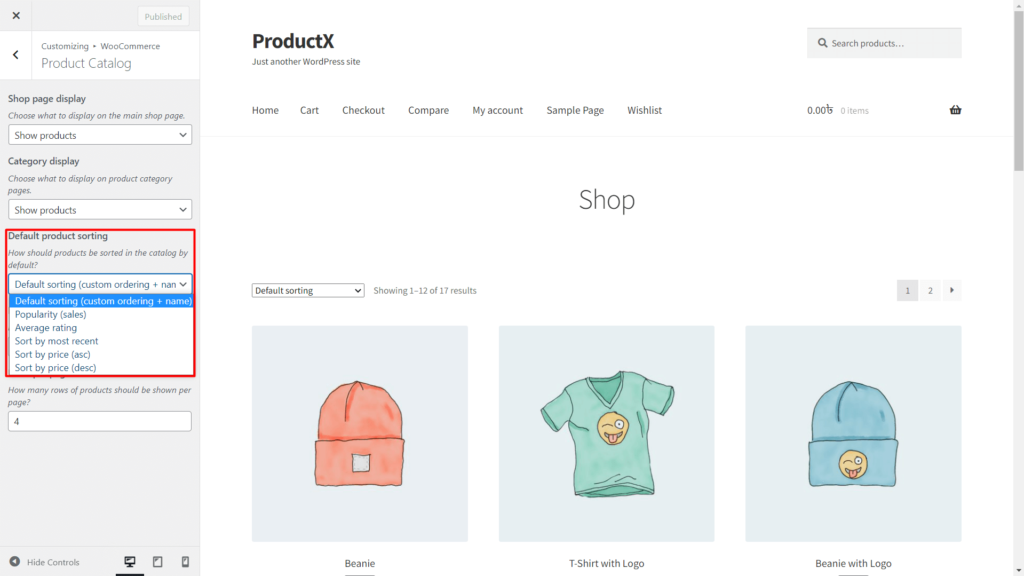
Ceux-ci sont:
- Tri par défaut avec ordre et nom personnalisés.
- Trier par prix (asc)
- Trier par prix (desc)
- Note moyenne
- Trier par le plus récent
- Popularité (ventes)
Attribut global et tri des valeurs d'attribut
Ainsi, si vous souhaitez ajouter ou modifier votre attribut global pour des produits variables, vous pouvez le faire dans WooCommerce. Pour cela, allez d'abord dans Tableau de bord>Produits>Attributs.
Supposons que vous souhaitiez ajouter une couleur et une taille aux produits ; vous pouvez les ajouter ici. Vous pouvez également sélectionner l'ordre de tri ici. Vous verrez Commande personnalisée, Nom, Nom numérique et ID de terme. Le nom clarifie exactement comment ils trient.
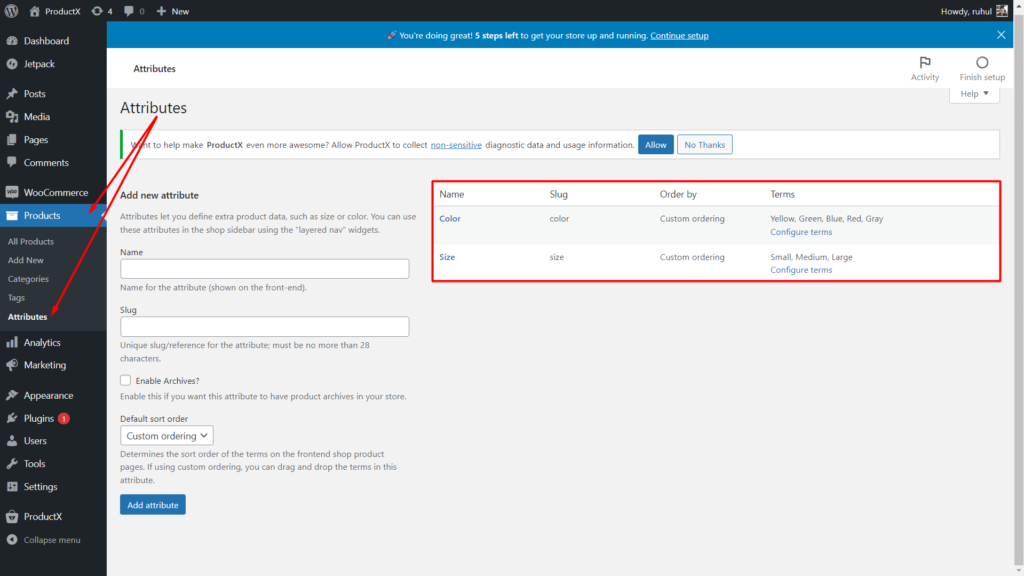
Ensuite, vous pouvez accéder aux termes de configuration pour ajouter différentes couleurs (valeurs d'attribut).
Vous verrez également une option de glissement pour trier les couleurs (valeurs) selon votre propre séquence.
Et la même chose vaut pour l'attribut de taille.
Là encore, supposons que vous souhaitiez d'abord afficher l'attribut couleurs, puis l'attribut taille pour un produit spécifique. Vous pouvez le faire aussi.
Allez simplement sur la page du produit > modifier le produit. Faites défiler un peu vers le bas et vous verrez les données du produit. Sélectionnez les attributs et vous verrez l'attribut Taille et Couleur.
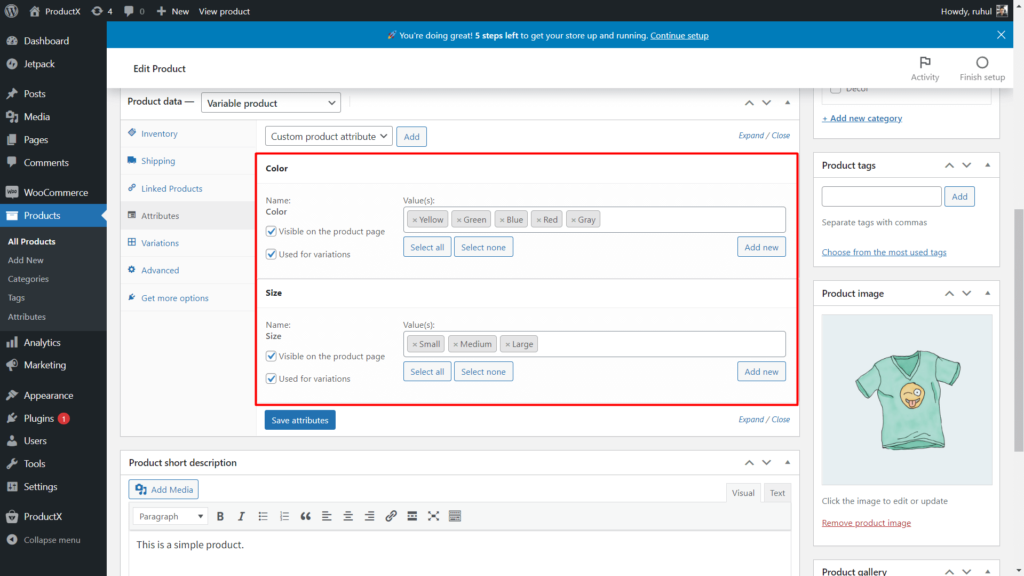
Vous aurez la possibilité de les faire glisser pour les trier comme ceci.
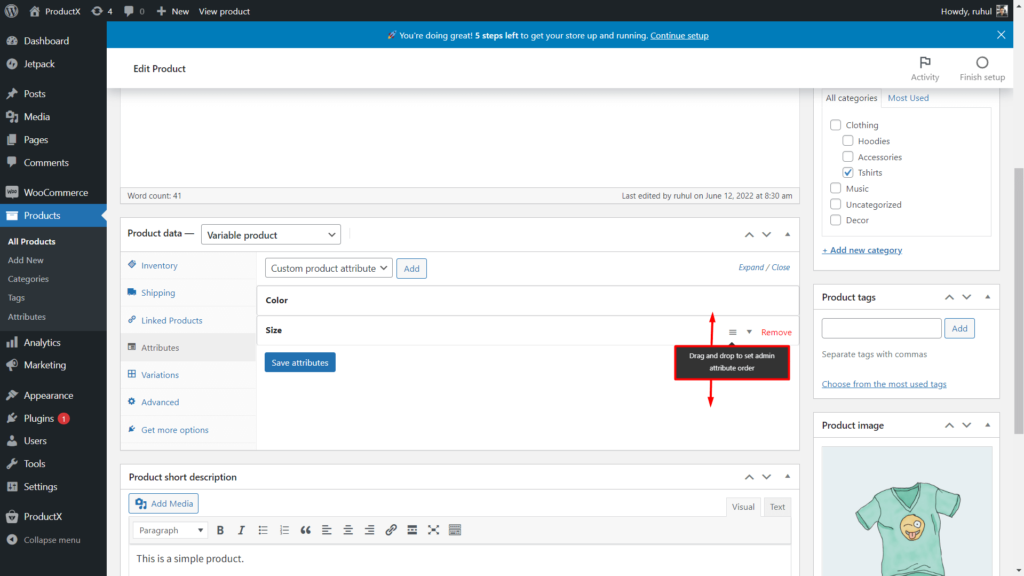
Ordre des menus
Ainsi, sur la page de votre boutique, supposons que vous souhaitiez présenter un produit spécifique en première position.
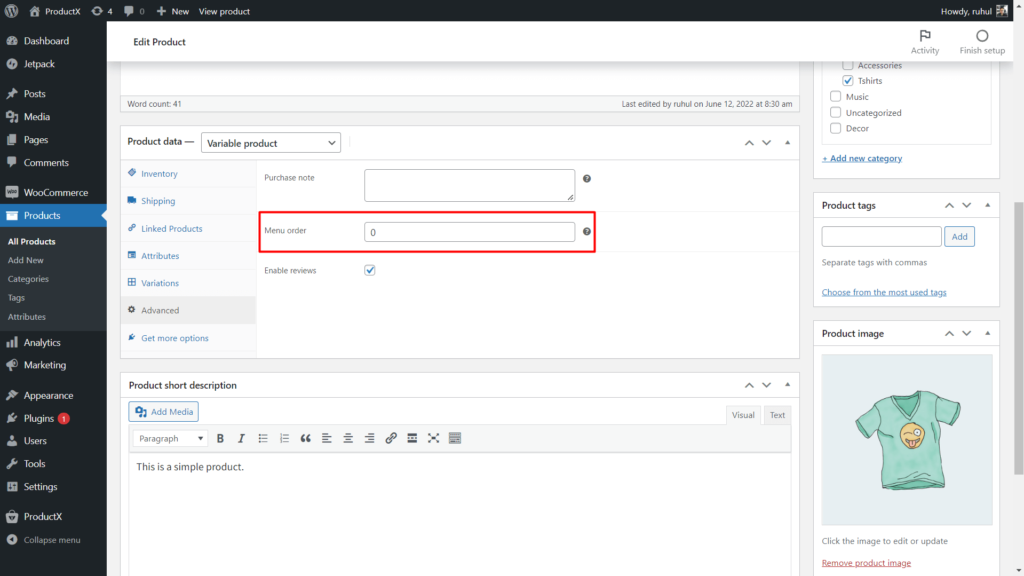
Pour faire ça:
- Cliquez sur ce produit.
- Cliquez sur modifier le produit.
- Faites défiler un peu vers le bas et vous verrez les données du produit.
- Sélectionnez Avancé, et vous verrez une option d'ordre de menu.
- Donnez la valeur 0 si vous souhaitez présenter ce produit en première position.
Si vous avez plusieurs produits avec la valeur 0, la page de la boutique présentera ces produits par ordre alphabétique.
Tri ProduitX
Maintenant que nous avons vu les options de tri par défaut de WooCommerce, que se passe-t-il si vous souhaitez créer votre page boutique avec un plugin ? Eh bien, il existe plusieurs plugins pour le faire. L'une des principales choses que les gens recherchent lorsqu'ils créent une boutique personnalisée est le tri personnalisé. Vous aurez besoin d'un autre plugin pour le faire.
Mais. Mais mais…
ProductX est un plugin fantastique qui ne crée pas seulement une page de boutique personnalisée. Mais la cerise sur le gâteau est que ProductX est une solution tout-en-un pour ceux qui souhaitent trier leurs produits sur une page de boutique personnalisée.
À l'aide de ProductX, vous pouvez créer une page de boutique personnalisée et effectuer un tri des produits sans avoir besoin d'aucun autre plugin. Incroyable, non ?
Alors, voyons comment c'est fait.
Vous allez d'abord ajouter une nouvelle page, puis sélectionner une grille de produits. Dans la barre latérale droite, vous verrez les options de paramètres. Tout d'abord, accédez à l'option du générateur de requêtes.
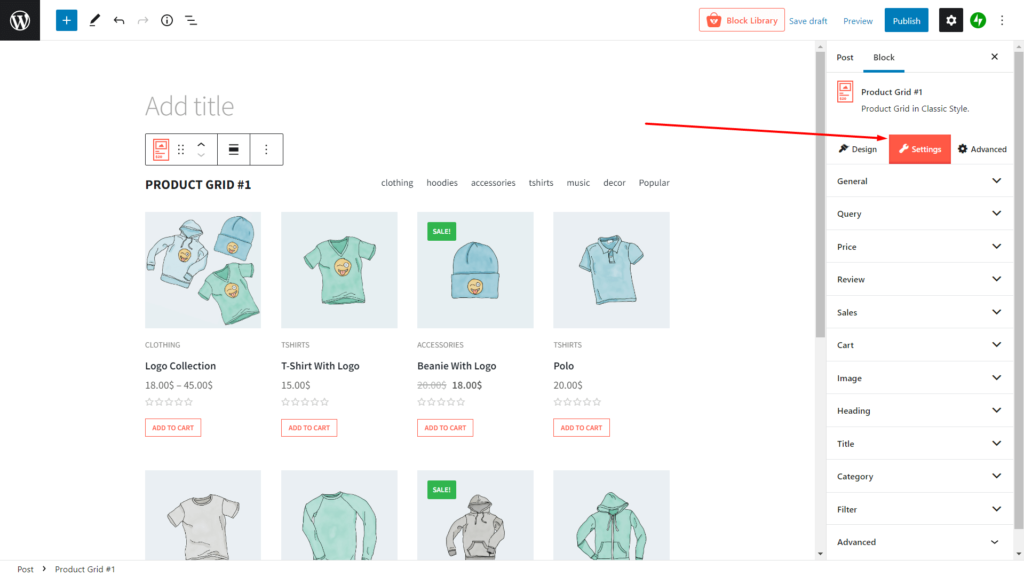
Dans une requête, les options sont prédéfinies, ce qui signifie que les tris sont déjà prédéfinis.
Vous aurez les options suivantes dans le paramètre de requête rapide.
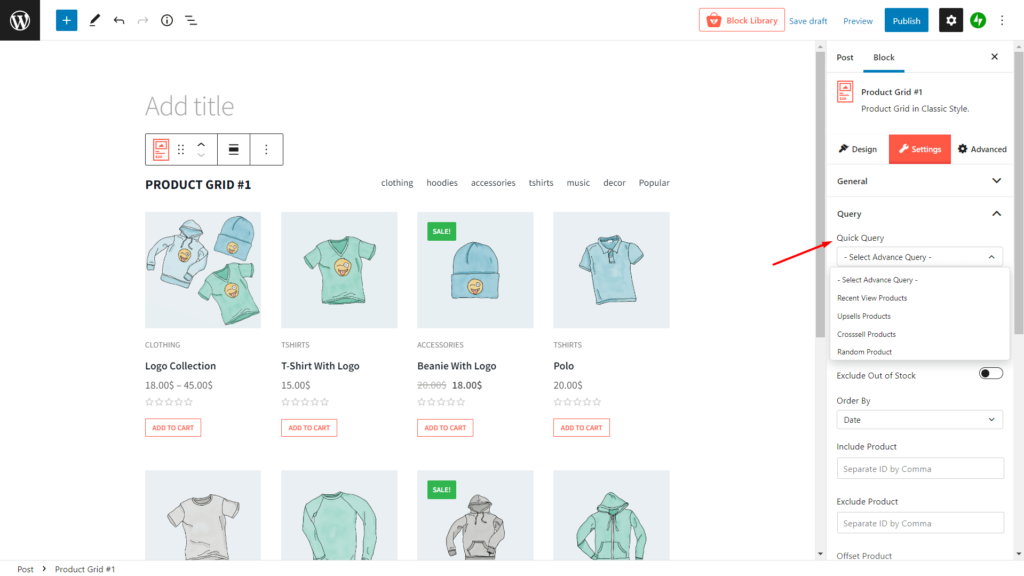
- Voir les produits récents
- Produit aléatoire
- Produit aléatoire (7 jours)
- Produit aléatoire (30 jours)
- Produit le mieux noté (moyenne)
- Produit le mieux noté (nombre d'avis)
- La plupart des ventes (dernières 24 heures)
- La plupart des ventes (7 derniers jours)
- La plupart des ventes (dernier 1 mois)
- La plupart des ventes (3 derniers mois)
- La plupart des ventes (de tous les temps)
- Le plus vu (de tous les temps)
Tri des produits WooCommerce par note
L'une des options les plus recherchées pour le tri des produits est sa notation. ProductX le sait et, pour des raisons évidentes, a sélectionné ces options pour votre page de boutique.
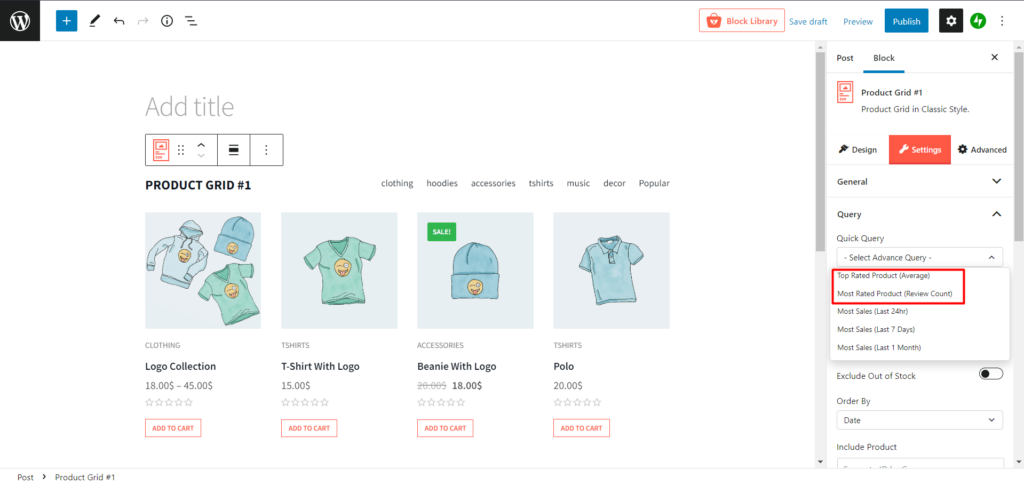
- Produit le mieux noté (moyenne)
- Produit le mieux noté (nombre d'avis)
Tri aléatoire des produits WooCommerce
Vous pouvez le faire avec le générateur de requêtes pour trier votre page de boutique par produits aléatoires.
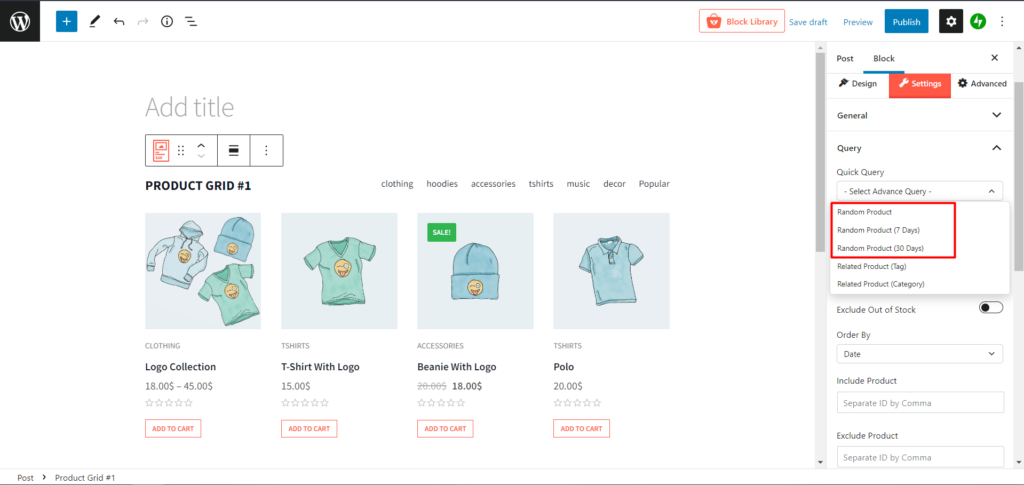
ProductX propose trois options de tri aléatoire prêtes à l'emploi. Pour sélectionner ce tri :
- Aller aux paramètres.
- Accédez à l'option de requête.
- Cliquez sur le menu déroulant Requête rapide.
Là, vous pouvez sélectionner les options suivantes.
- Produit aléatoire
- Produit aléatoire (7 jours)
- Produit aléatoire (30 jours)
Tri des produits tendance WooCommerce
Trier la page de la boutique avec des articles tendance est un excellent moyen de rendre la boutique attrayante. Ainsi, ProductX a également le paramètre pour le faire.
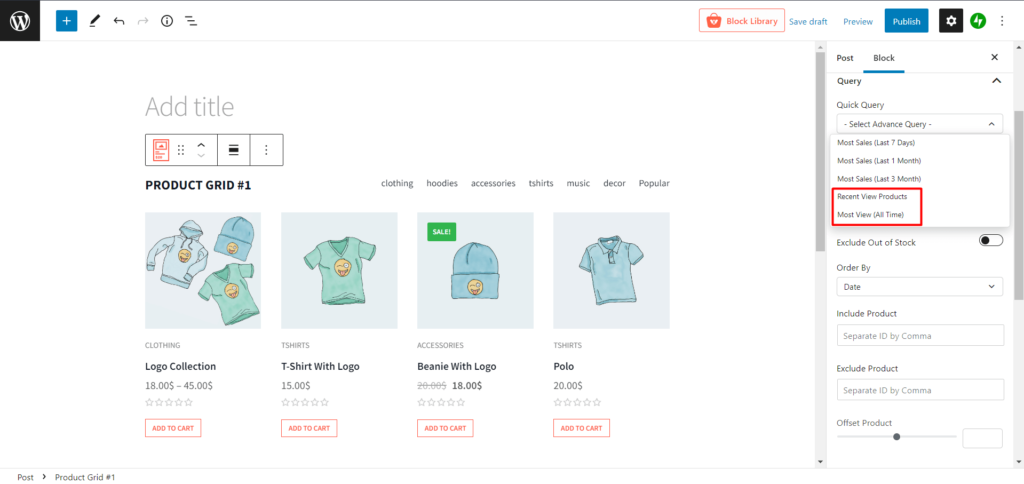
- Voir les produits récents
- Le plus vu (de tous les temps)
Vous trouverez les options au même endroit dans la requête.
Tri des produits WooCommerce par ventes
Si vous souhaitez trier votre boutique en fonction des produits les plus vendus, le générateur de requêtes de ProductX vous propose cette option.
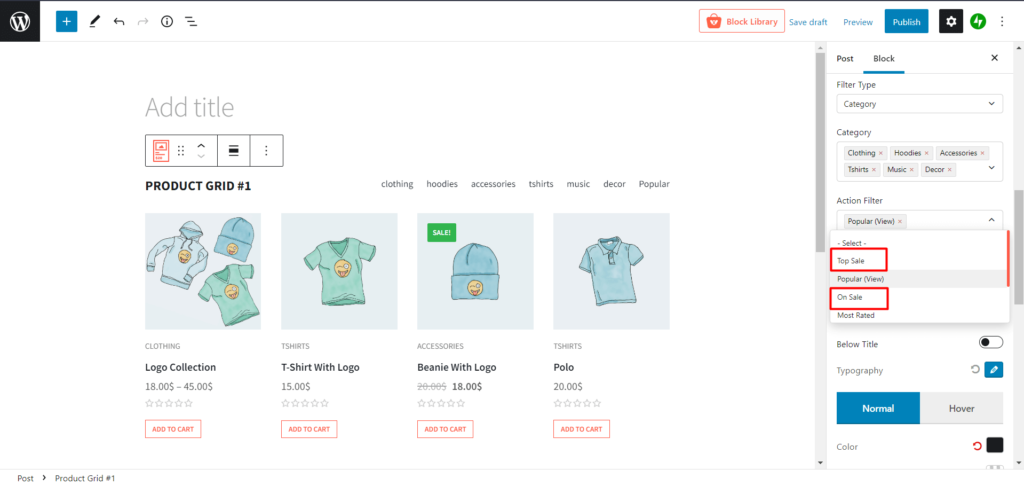
Vous pouvez trier selon les options suivantes :
- La plupart des ventes (dernières 24 heures)
- La plupart des ventes (7 derniers jours)
- La plupart des ventes (dernier 1 mois)
- La plupart des ventes (3 derniers mois)
Tri des produits WooCommerce par commande
Le tri des produits par ordre est une autre option prioritaire pour les propriétaires et les vendeurs de pages de boutique. Ainsi, pour les remplir, ProductX sort la commande avec plusieurs options.

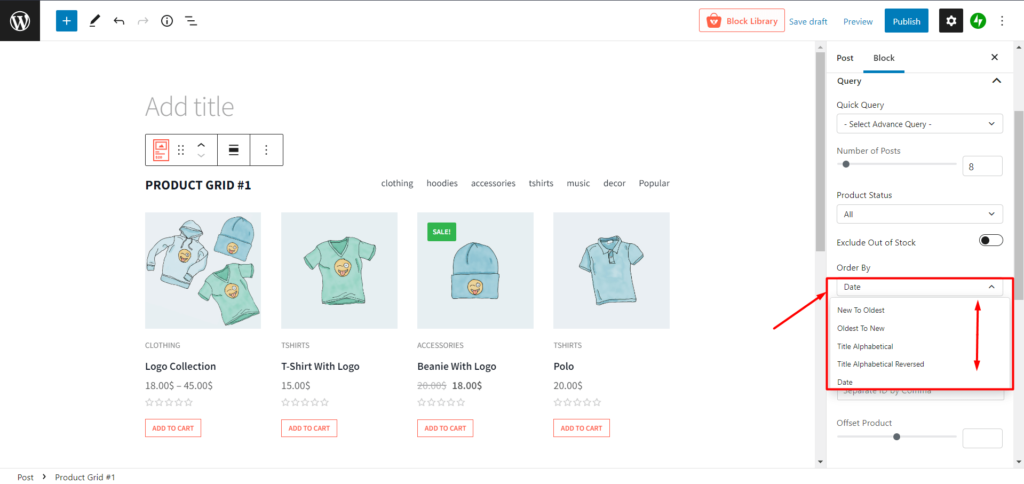
Vous aurez les options suivantes pour trier la page de votre boutique par commande.
- Du nouveau au plus ancien
- Du plus ancien au nouveau
- Titre Alphabétique
- Titre Alphabétique inversé
- Date
- Prix décroissant
- Prix croissant
- Populaire par les ventes
- Populaire par vue
- Date de la dernière modification
- Aléatoire
ProductX a également l'option de tri par filtre. Vous pouvez l'activer à partir des paramètres généraux. Dans le tri par filtre, vous pouvez trier vos produits en différentes catégories. Le filtre de produit peut vous aider à rendre votre page plus organisée.
Tri des produits WooCommerce par catégorie
Ensuite, vous aurez la possibilité de sélectionner une catégorie. Pour cet exemple, nous avons les catégories suivantes :
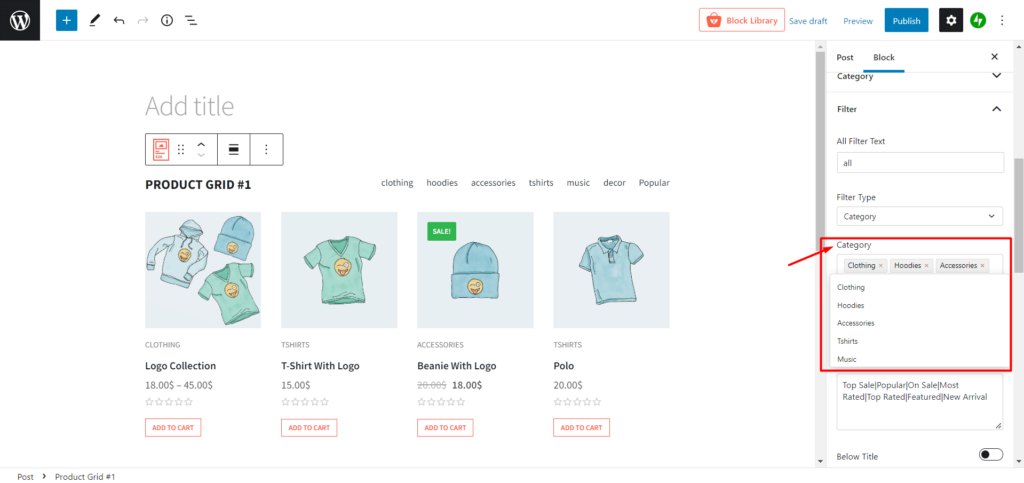
- Vêtements
- Sweats à capuche
- Accessoires
- T-shirts
- Musique
- Décor
Après cela, vous verrez l'option Filtre d'action avec les options suivantes :
- Meilleure vente
- Populaire (Voir)
- En soldes
- Les plus notés
- Les mieux notés
- Mis en exergue
- Nouvelle arrivee
Le nom clarifie exactement comment ils trient. L'utilisateur aura la possibilité de choisir une catégorie appropriée lors de la recherche de produits.
Tri des produits WooCommerce par popularité
Trier la liste des articles par popularité est l'une des catégories les plus sélectionnées pour les utilisateurs, donc leur donner cette option rendra votre page de boutique plus attrayante.
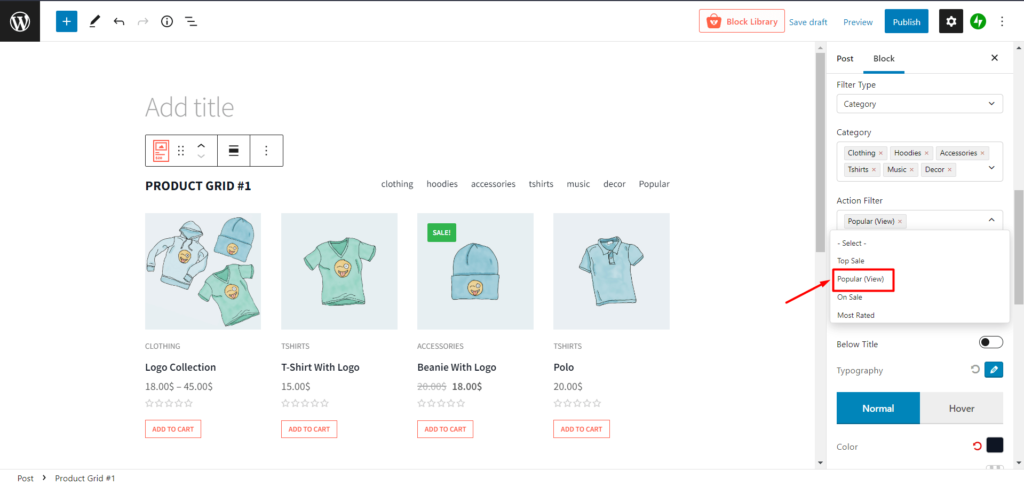
Vous pouvez sélectionner Populaire (Affichage) dans le filtre d'action pour l'ajouter.
Tri des produits WooCommerce par ventes
Les meilleures ventes et les soldes sont parmi les options de recherche de produits les plus populaires.
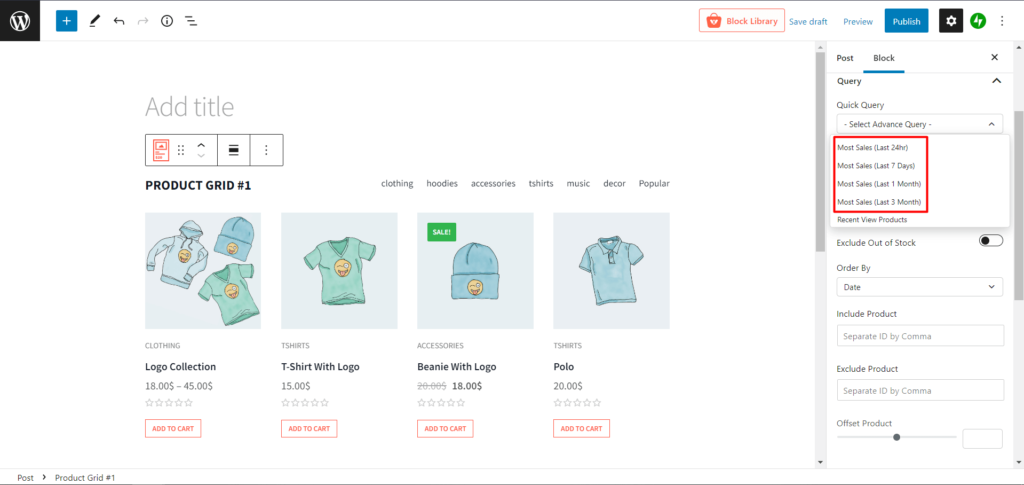
Vous pouvez sélectionner l'option Meilleure vente et En vente dans l'action et le filtre pour l'ajouter.
Tri des produits WooCommerce par produit vedette
Afficher les articles en vedette sur une page de magasin est une excellente idée pour augmenter les ventes.
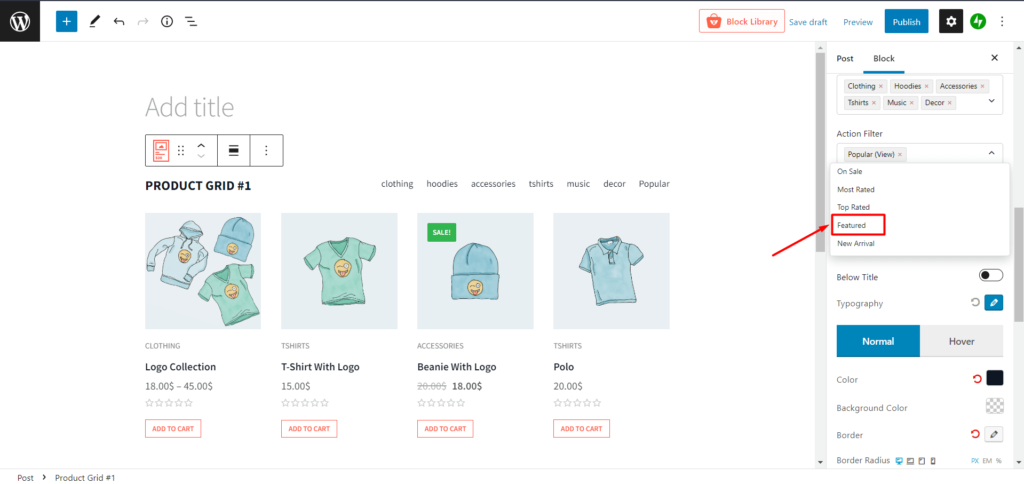
Vous pouvez sélectionner l'option En vedette du filtre d'action pour l'ajouter.
Tri des produits WooCommerce par arrivée la plus récente
La présentation d'articles nouvellement ajoutés sur une page de magasin garantit un nombre d'achats plus élevé.
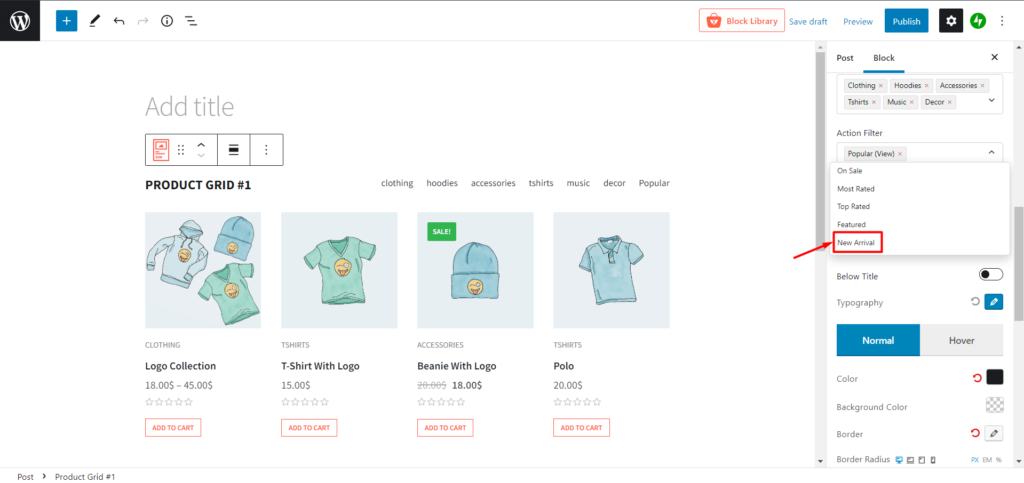
Vous pouvez sélectionner l'option Nouvelle arrivée du filtre d'action pour l'ajouter.
Tri des produits WooCommerce par produits notés
Les évaluations d'un produit augmentent définitivement le jeu de vente pour n'importe quel produit. Ainsi, ProductX a ajouté deux options de filtre incroyablement raffinées : les plus notées et les mieux notées.
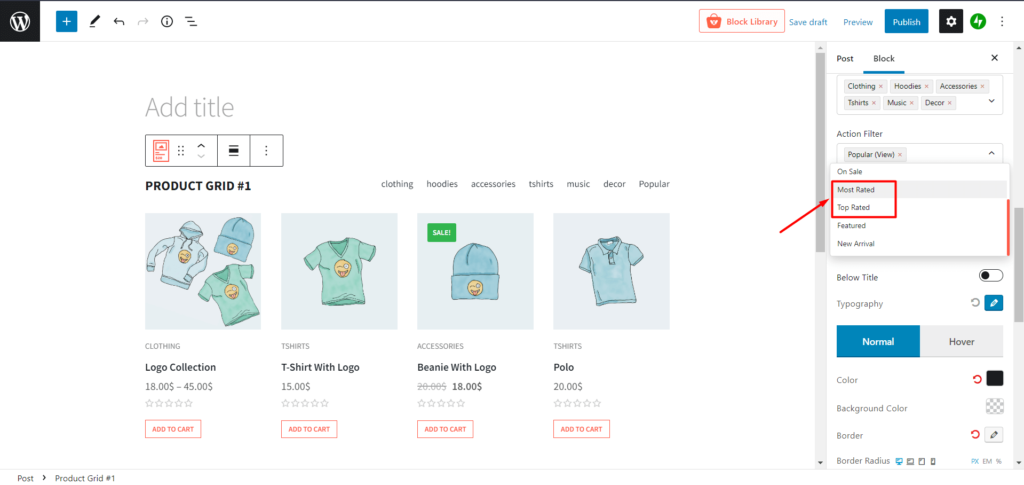
Pour ajouter cela, vous pouvez sélectionner l'option Les mieux notés et les mieux notés du filtre d'action.
Conclusion
Donc, vous avez maintenant une idée de base de la façon dont vous pouvez utiliser l'option par défaut de WooCommerce pour trier vos produits. Et aussi comment trier les produits avec le plugin ProductX. Si vous avez des questions, n'hésitez pas à nous le faire savoir.

Édition complète du site WordPress avec le thème Twenty Twenty-two
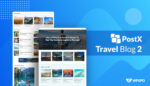
Nouveau pack de mise en page PostX Starter [Utilisation de WordPress pour le blog de voyage]
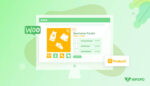
Comment créer un produit groupé WooCommerce
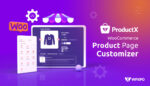
Plugin de personnalisation de page produit Woocommerce
